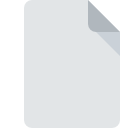
Extension de fichier ROADTRIP
Road Trip Planner Data Format
-
Category
-
Popularité0 ( votes)
Qu'est-ce que le fichier ROADTRIP?
Le suffixe ROADTRIP nom de fichier est principalement utilisé pour les fichiers Road Trip Planner Data Format. Le format de fichier ROADTRIP est compatible avec les logiciels pouvant être installés sur la plate-forme système Mac OS. Le fichier ROADTRIP appartient à la catégorie Fichiers GIS tout comme 255 autres extensions de nom de fichier répertoriées dans notre base de données. Road Trip Planner est de loin le programme le plus utilisé pour travailler avec les fichiers ROADTRIP. Sur le site officiel de William Modesitt developer, vous trouverez non seulement des informations détaillées sur le logiciel Road Trip Planner, mais également sur ROADTRIP et d’autres formats de fichiers pris en charge.
Programmes prenant en charge l'extension de fichier ROADTRIP
La liste suivante contient des programmes compatibles avec ROADTRIP. Les fichiers avec le suffixe ROADTRIP peuvent être copiés sur n’importe quel appareil mobile ou plate-forme système, mais il peut ne pas être possible de les ouvrir correctement sur le système cible.
Updated: 12/28/2021
Comment ouvrir un fichier ROADTRIP?
Les problèmes d'accès à ROADTRIP peuvent être dus à diverses raisons. Du côté positif, les problèmes les plus fréquemment rencontrés concernant Road Trip Planner Data Format fichiers ne sont pas complexes. Dans la plupart des cas, ils peuvent être traités rapidement et efficacement sans l'assistance d'un spécialiste. Vous trouverez ci-dessous une liste de consignes qui vous aideront à identifier et à résoudre les problèmes liés aux fichiers.
Étape 1. Obtenez le Road Trip Planner
 Les problèmes d'ouverture et d'utilisation des fichiers ROADTRIP sont probablement dus à l'absence de logiciel compatible avec les fichiers ROADTRIP présents sur votre ordinateur. Pour résoudre ce problème, rendez-vous sur le site Web du développeur Road Trip Planner, téléchargez l’outil et installez-le. C'est aussi simple que ça La liste complète des programmes regroupés par système d’exploitation se trouve ci-dessus. Si vous souhaitez télécharger le programme d'installation de Road Trip Planner de la manière la plus sécurisée, nous vous suggérons de visiter le site Web William Modesitt et de le télécharger à partir de leurs dépôts officiels.
Les problèmes d'ouverture et d'utilisation des fichiers ROADTRIP sont probablement dus à l'absence de logiciel compatible avec les fichiers ROADTRIP présents sur votre ordinateur. Pour résoudre ce problème, rendez-vous sur le site Web du développeur Road Trip Planner, téléchargez l’outil et installez-le. C'est aussi simple que ça La liste complète des programmes regroupés par système d’exploitation se trouve ci-dessus. Si vous souhaitez télécharger le programme d'installation de Road Trip Planner de la manière la plus sécurisée, nous vous suggérons de visiter le site Web William Modesitt et de le télécharger à partir de leurs dépôts officiels.
Étape 2. Vérifiez que vous avez la dernière version de Road Trip Planner
 Vous ne pouvez toujours pas accéder aux fichiers ROADTRIP bien que Road Trip Planner soit installé sur votre système? Assurez-vous que le logiciel est à jour. Il peut également arriver que les créateurs de logiciels, en mettant à jour leurs applications, ajoutent une compatibilité avec d’autres formats de fichiers plus récents. Cela peut expliquer en partie pourquoi les fichiers ROADTRIP ne sont pas compatibles avec Road Trip Planner. Tous les formats de fichiers gérés correctement par les versions précédentes d'un programme donné devraient également pouvoir être ouverts avec Road Trip Planner.
Vous ne pouvez toujours pas accéder aux fichiers ROADTRIP bien que Road Trip Planner soit installé sur votre système? Assurez-vous que le logiciel est à jour. Il peut également arriver que les créateurs de logiciels, en mettant à jour leurs applications, ajoutent une compatibilité avec d’autres formats de fichiers plus récents. Cela peut expliquer en partie pourquoi les fichiers ROADTRIP ne sont pas compatibles avec Road Trip Planner. Tous les formats de fichiers gérés correctement par les versions précédentes d'un programme donné devraient également pouvoir être ouverts avec Road Trip Planner.
Étape 3. Configurez l’application par défaut pour ouvrir les fichiers ROADTRIP en Road Trip Planner
Si la dernière version de Road Trip Planner est installée et que le problème persiste, sélectionnez-le comme programme par défaut à utiliser pour gérer ROADTRIP sur votre appareil. La méthode est assez simple et varie peu d'un système d'exploitation à l'autre.

Changer l'application par défaut dans Windows
- Cliquez avec le bouton droit sur le fichier ROADTRIP et choisissez option.
- Ensuite, sélectionnez l'option , puis utilisez ouvrir la liste des applications disponibles.
- La dernière étape consiste à sélectionner l'option , indiquez le chemin du répertoire dans le dossier où Road Trip Planner est installé. Il ne vous reste plus qu'à confirmer votre choix en sélectionnant Toujours utiliser ce programme pour ouvrir les fichiers ROADTRIP, puis en cliquant sur .

Changer l'application par défaut dans Mac OS
- Cliquez avec le bouton droit sur le fichier ROADTRIP et sélectionnez
- Rechercher l'option - cliquez sur le titre s'il est masqué.
- Dans la liste, choisissez le programme approprié et confirmez en cliquant sur
- Si vous avez suivi les étapes précédentes, un message devrait apparaître: Cette modification sera appliquée à tous les fichiers avec l'extension ROADTRIP. Ensuite, cliquez sur le bouton pour finaliser le processus.
Étape 4. Recherchez les erreurs dans le fichier ROADTRIP
Vous avez suivi de près les étapes énumérées aux points 1 à 3, mais le problème est toujours présent? Vous devriez vérifier si le fichier est un fichier ROADTRIP approprié. L'impossibilité d'accéder au fichier peut être liée à divers problèmes.

1. Le ROADTRIP est peut-être infecté par des logiciels malveillants. Assurez-vous de le scanner à l'aide d'un antivirus.
S'il devait arriver que le ROADTRIP soit infecté par un virus, c'est peut-être pour cette raison que vous ne pourrez y accéder. Il est conseillé d'analyser le système le plus tôt possible pour rechercher les virus et les logiciels malveillants ou d'utiliser un scanner antivirus en ligne. Le fichier ROADTRIP est infecté par un logiciel malveillant? Suivez les étapes suggérées par votre logiciel antivirus.
2. Assurez-vous que le fichier avec l'extension ROADTRIP est complet et sans erreur.
Si vous avez obtenu le fichier ROADTRIP problématique d'un tiers, demandez-lui de vous en fournir une autre copie. Il est possible que le fichier n'ait pas été correctement copié dans un stockage de données et qu'il soit incomplet et ne puisse donc pas être ouvert. Si le fichier ROADTRIP n'a été que partiellement téléchargé depuis Internet, essayez de le télécharger à nouveau.
3. Assurez-vous d'avoir les droits d'accès appropriés
Certains fichiers nécessitent des droits d'accès élevés pour les ouvrir. Basculez vers un compte disposant des privilèges requis et essayez de rouvrir le fichier Road Trip Planner Data Format.
4. Vérifiez si votre système peut gérer Road Trip Planner
Les systèmes d'exploitation peuvent noter suffisamment de ressources libres pour exécuter l'application prenant en charge les fichiers ROADTRIP. Fermez tous les programmes en cours et essayez d’ouvrir le fichier ROADTRIP.
5. Assurez-vous que les derniers pilotes, mises à jour du système et correctifs sont installés.
Un système à jour et les pilotes pas seulement pour rendre votre ordinateur plus sécurisé, mais peuvent également résoudre les problèmes avec le fichier Road Trip Planner Data Format. Des pilotes ou des logiciels obsolètes peuvent avoir entraîné l'impossibilité d'utiliser un périphérique nécessaire pour gérer les fichiers ROADTRIP.
Voulez-vous aider?
Si vous disposez des renseignements complémentaires concernant le fichier ROADTRIP nous serons reconnaissants de votre partage de ce savoir avec les utilisateurs de notre service. Utilisez le formulaire qui se trouve ici et envoyez-nous les renseignements sur le fichier ROADTRIP.

 MAC OS
MAC OS 
